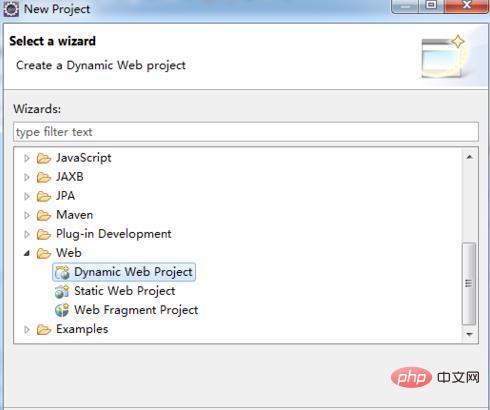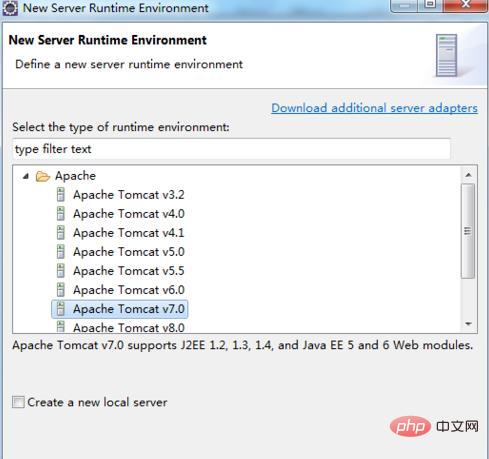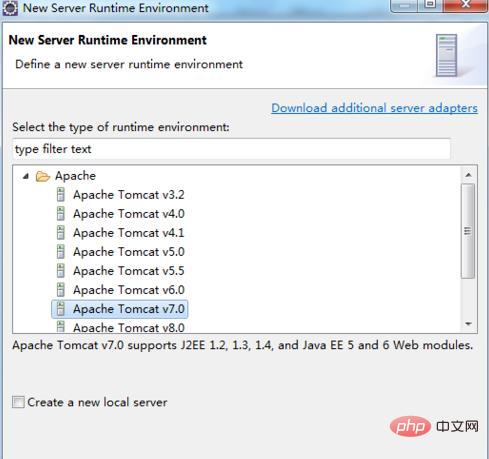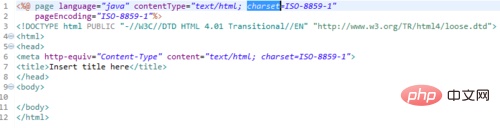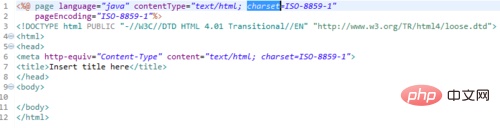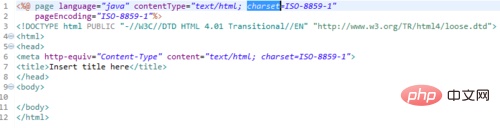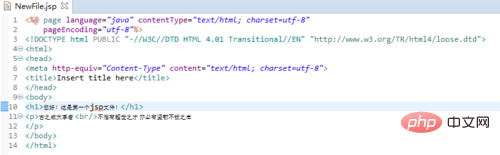Eclipse에서 jsp 프로그램 작성 및 실행 단계:
1 파일->새로 만들기->프로젝트를 클릭하면 그림과 같은 인터페이스가 나타나고 웹->동적 웹을 선택합니다. 프로젝트 클릭

2. 프로젝트 이름에 프로젝트 이름을 입력하고 대상 런타임에서 New Runtime을 클릭한 후 설치한 Tomcat 버전을 선택하고 Finish


3. 왼쪽의 Project Explorer에서 새로 생성된 MyJsp 프로젝트를 찾고, WebContent

4를 찾으세요. 4 WebContent, new->jsp 파일을 마우스 오른쪽 버튼으로 클릭하면 그림과 같은 창이 나타납니다. .파일 이름 열에서 파일 이름을 변경하면 됩니다. utf-8", 그렇지 않으면 중국어가 잘못된 문자로 표시됩니다

6. 아래에 몇 가지 태그를 작성할 수 있습니다. 이에 관심이 있는 친구는 html 언어

7. 클릭 가운데 녹색 버튼을 눌러 실행

8. 나타나는 창을 클릭하고, 다음에 나타나는 창에서 오른쪽 창에서 실행해야 할 jsp 프로젝트를 선택하세요

9. 최종 실행 결과는 사진과 같습니다

위 내용은 Eclipse에서 JSP 프로그램을 작성하고 실행하는 방법의 상세 내용입니다. 자세한 내용은 PHP 중국어 웹사이트의 기타 관련 기사를 참조하세요!